Android Tips : AndroidゲームをChromecastを接続したテレビ画面で遊ぶ方法
テレビに接続するとスマートフォンやタブレットの動画や音楽などを大画面で楽しめるようになる Google のメディアストリーミングデバイス「Chromecast」で Android ゲームをプレイする方法を紹介します。
Chromecast はスマートフォンの動画や音楽、写真を大画面で視聴することによく利用されていると思いますが、実はゲームも大画面で遊べるのです。その方法は「画面のキャスト」機能を利用することと、Chromecast 対応アプリを利用することの 2 通り。
「画面のキャスト」を利用する方法
画面のキャストはスマートフォンやタブレットの画面の表示をそのまま Chromecast に転送する機能で、基本的にはほぼすべてのゲームを大画面で楽しめます。
操作方法は、「Chromecast」アプリを起動して「画面のキャスト」をタップ。テレビにスマートフォン・タブレットと同じ画面が表示されたら、後は好きなゲームを起動するだけ。
しかし、この方法ではスマートフォン・タブレットの表示内容がそのままテレビに出力されるだけなので、タッチ位置を見ながら遊ぶゲームには不向き。また、スマートフォンの画面データは Wi-Fi 経由で転送されるので、若干のラグが発生します。レースゲームなどのリアルタイム性を重視するアプリにも不向きです。
Chromecast 対応アプリを使う
Google Play ストアには Chromecast のゲーム機能をサポートしたアプリがいくつかあります。Angry Birds 2 がその代表例でしょうか。対応アプリの場合、手元のスマートフォンやタブレットはコントローラーになるので、一般の家庭用ゲーム機のようにして遊ぶことができます。
Chromecast 対応アプリは、Google Play ストアの「Google Cast」→「ゲーム」セクションに陳列されているので、そこからダウンロードするのが一般的です。しかし、対応アプリがごくわずかなので、遊びたいものがない場合がほとんどです。
利用方法は、アプリを起動してゲーム画面のどこかにある「Cast」ボタンをタップし、Chromecast に接続します。
「画面のキャスト」の場合、スマートフォンとテレビの表示内容は同じでしたが、Chromecast 対応アプリの場合、スマートフォンの画面にはコントローラーだけが表示されるようになります。
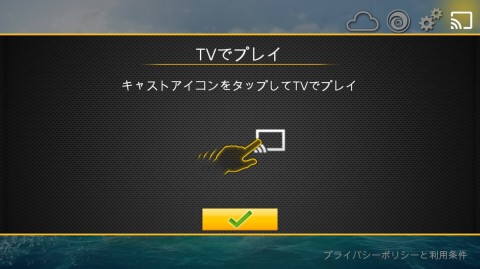
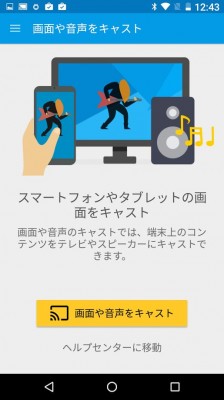

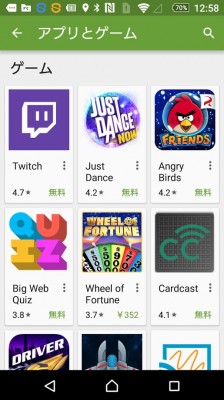
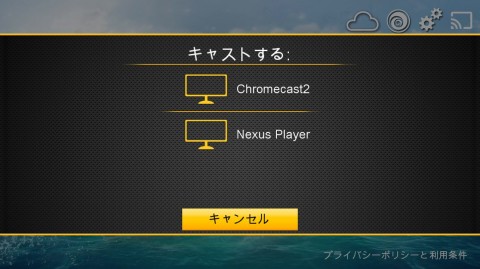

関連記事
週間ランキング
None Found